Использование HP Instant Printing на принтере HP Designjet T7100
Использование HP Instant Printing
• Убедитесь, что параметр Use HP Instant Printing (Использовать HP Instant Printing) выбран. Для начала печати щелкните значок "Печать", расположенный на панели инструментов, или последовательно выберите Файл > Печать. Выберите предпочтительные параметры печати и щелкните на кнопке OK.
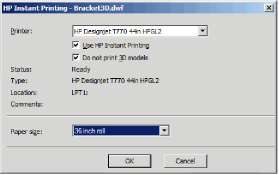
Кроме того, функция Use HP Instant Printing (Использовать HP Instant Printing) может быть запущена с помощью соответствующего значка на панели инструментов. В этом случае используются заданные заранее параметры.
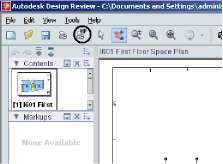
Использование AutoCAD
1. В окне программы AutoCAD может отображаться модель или макет. Обычно выполняется печать макета, а не модели.

2. В верхней части окна щелкните значок «Схема».
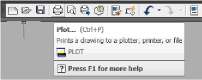
3. Откроется значок «Схема».

4. Можно использовать другие параметры, нажимая круглую кнопку в нижнем правом углу окна.

Параметр Quality (Качество) здесь относится не к конечному качеству печати, а к качеству объектов графического окна AutoCAD, которые отправляются на печать.
5. Нажмите кнопку Properties (Свойства).
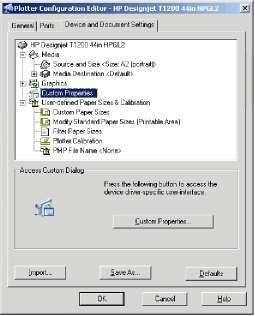
6. Откройте вкладку Device and Document Settings (Параметры устройства и документа) и нажмите кнопку Custom Properties (Дополнительные свойства).

7. Откройте вкладку Бумага/Качество, отметьте флажок Предварительный просмотр и укажите тип бумаги, который собираетесь использовать.
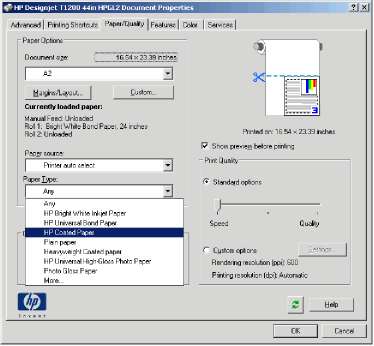
Если не выбран ни источник носителя, ни тип бумаги, принтер не быдет печатать на рулоне, который защищен от использования.
8. Выберите качество печати (отдавая предпочтение скорости или качеству печати по своему усмотрению).
9. Нажмите кнопку Margins/Layout (Поля/Макет) и выберите параметр макета.

10. Если задание по высоте и ширине на 10 мм меньше выбранного формата страницы, выберите параметр Стандартные поля.
Если размер задания совпадает с выбранным размером страницы, но по краям задания есть пустые поля размером 5 мм, выберите параметр Обрезать по полям.
Если размер задания совпадает с выбранным размером страницы, и по краям задания нет пустых полей шириной 5 мм, выберите параметр Очень большой. В результате будет напечатана страница, размер которой превышает тот, который вы выбрали, но можно обрезать отпечаток до нужного размера без потерь.
Откройте вкладку Features (Функции), затем выберите параметры Autorotate (Авточередование) и Crop lines (Линии обрезки). Авточередование позволит избежать лишнего расхода бумаги, а линии обрезки покажут, где нужно обрезать бумагу после печати.

11. Нажмите кнопку OK и сохраните изменения конфигурации в файле PC3.

12. После нажатия кнопки OK в окне «Схема» принтер создаст предварительный просмотр.
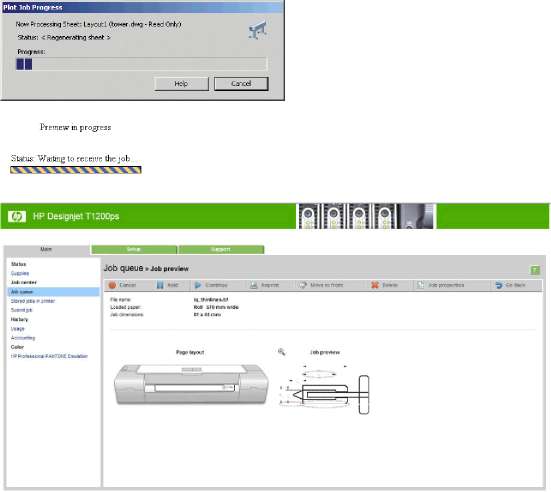 <<<назад
далее>>>
<<<назад
далее>>>
при использовании материалов ссылка на сайт компании awella.ru обязательна
Помогла информация на сайте ? Оставьте отзыв о работе нашей компании ! Это можно сделать в яндекс браузере и это простимулирует работников нашей компании (ответственные получат бонусы), которые собирали ее для вас! Спасибо !
|